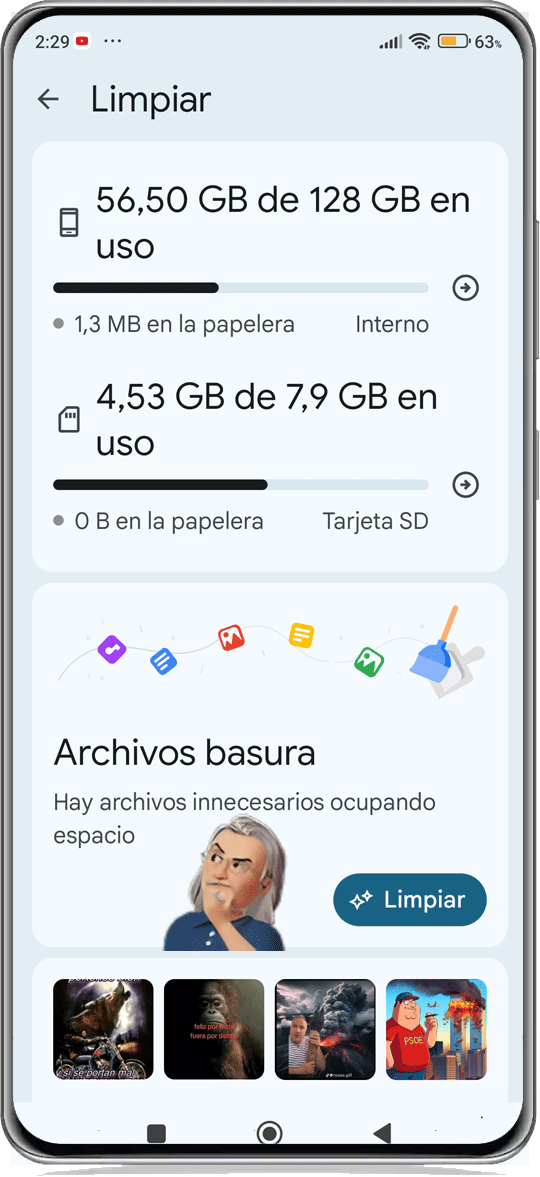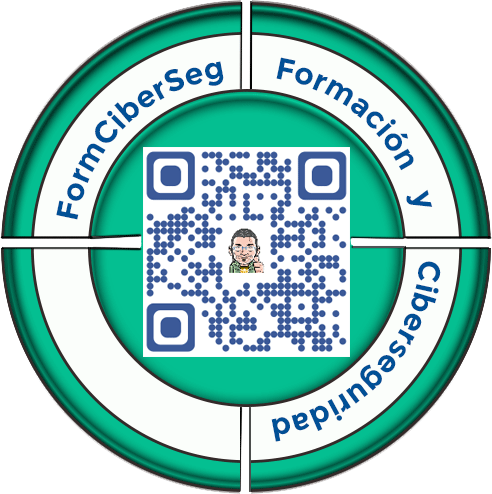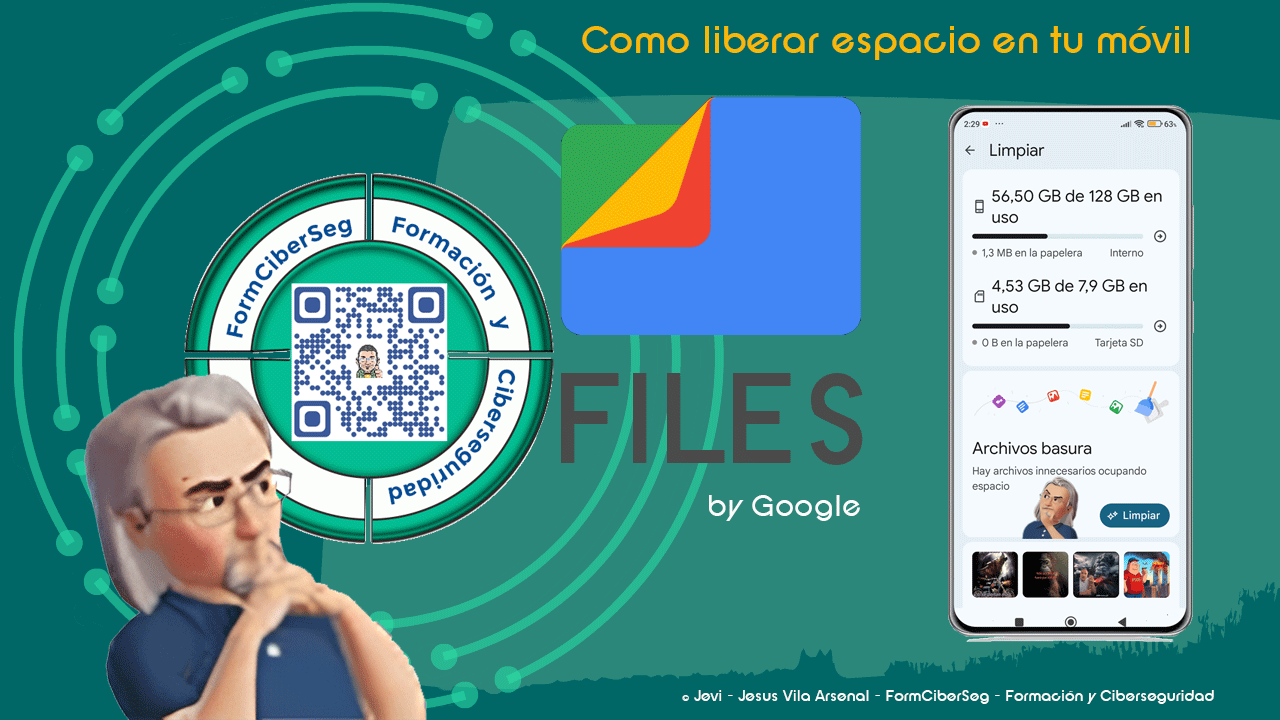¿Te has encontrado con el frustrante mensaje de “almacenamiento insuficiente” en tu móvil? Tranquilo, no estás solo. Cada vez generamos más datos y nuestras necesidades de almacenamiento crecen exponencialmente. Afortunadamente, existen herramientas como Files de Google, una app gratuita que te ayudará a liberar espacio en tu móvil de forma rápida y sencilla.
Y ahora pensarás, si, Jevi, pero ¿porqué usar otra aplicación si ya tenemos una nativa en el móvil? Pues te lo explico.
Razones para usar Files de Google en lugar de la aplicación nativa de cualquier fabricante para limpiar tu teléfono.
Aquí te expongo mis razones para que uses una aplicación no nativa para liberar espacio en tu móvil con Files de Google.
- Mayor integración con el ecosistema de Google: Files de Google se integra a la perfección con otros servicios de Google, como Google Drive, Fotos y Gmail, lo que facilita la transferencia y gestión de archivos entre estas plataformas. Por ejemplo, puedes acceder a tus archivos de Google Drive directamente desde Files de Google, o compartir archivos fácilmente con tus contactos de Gmail.
- Búsqueda avanzada de archivos: Files de Google ofrece una función de búsqueda avanzada que te permite encontrar archivos por nombre, tipo, fecha, tamaño y ubicación. Además, puedes utilizar filtros para refinar aún más tu búsqueda, como por ejemplo, buscar solo archivos de imagen o videos.
- Limpieza inteligente del almacenamiento: Files de Google analiza tu dispositivo y te sugiere automáticamente qué archivos puedes eliminar para liberar espacio. Esto incluye archivos temporales, archivos descargados, archivos grandes y duplicados, y aplicaciones sin usar.
- Protección de archivos con PIN o huella digital: Files de Google te permite proteger tus archivos confidenciales con un PIN o huella digital. De esta manera, solo tú podrás acceder a ellos.
- Compartir archivos de forma segura: Files de Google te permite compartir archivos de forma segura con otros dispositivos cercanos, incluso si no tienen conexión a internet.
- Soporte para múltiples plataformas: Files de Google está disponible para dispositivos Android e iOS, lo que te permite usarlo en todos tus dispositivos.
- Actualizaciones constantes: Files de Google se actualiza regularmente con nuevas funciones y mejoras, lo que garantiza que siempre tengas la mejor experiencia posible.
- Interfaz intuitiva y fácil de usar: Files de Google tiene una interfaz intuitiva y fácil de usar que la hace accesible para usuarios de todos los niveles de experiencia.
- Ligera y eficiente: Files de Google es una aplicación ligera y eficiente que no consume muchos recursos del sistema.
- Confianza y seguridad de Google: Files de Google es una aplicación desarrollada por Google, una empresa de renombre con un historial probado en materia de seguridad y privacidad.
Files de Google ofrece una serie de ventajas sobre las aplicaciones nativas de gestión de archivos de los fabricantes de teléfonos inteligentes, como Xiaomi, Huawey, Motorola, etc… Si buscas una aplicación completa, segura y fácil de usar para gestionar tus archivos, Files de Google es una excelente opción.
Tabla resumen diferencias entre Files de google y las aplicaciones nativas para tener más espacio en el móvil
Aquí os creo una tabla que resume las principales diferencias entre Files de Google y las aplicaciones nativas de gestión de archivos:
| Características | Files de Google | Aplicaciones nativas |
| Integración con el ecosistema | Si | No |
| Búsqueda avanzada | Si | No siempre |
| Limpieza inteligente | Si | No siempre |
| Protección de archivos | Si | No siempre |
| Compartir archivos de forma segura | Si | No siempre |
| Soporte para múltiples plataformas | Si | No |
| Actualizaciones constantes | Si | No siempre |
| Interfaz | Intuitiva y fácil de usar | Varía |
| Ligera y eficiente | Si | Varía |
| Confianza y seguridad | Si | Varía |
¿Qué es Files de Google y para que sirve?
Files de Google es una aplicación desarrollada por Google que te permite gestionar y liberar espacio en tu dispositivo Android. Ofrece una interfaz intuitiva y funciones útiles para eliminar archivos innecesarios, optimizar el almacenamiento y mantener tu teléfono funcionando a la perfección.
Files de Google no solo te va a liberar espacio en tu móvil, es mucho más que una simple aplicación de administración de archivos. Es una herramienta multifuncional diseñada para ayudarte a mantener tu dispositivo Android organizado seguro y optimizado. Con características como la limpieza inteligente, la gestión de archivos y la transferencia rápida de datos, Files de Google se ha convertido en un aliado imprescindible para millones de usuarios en todo el mundo.
¿Qué tipo de archivos puedo eliminar con Files de Google?
Files de Google te ayuda a identificar y eliminar diversos tipos de archivos que ocupan espacio innecesario en tu móvil, como:
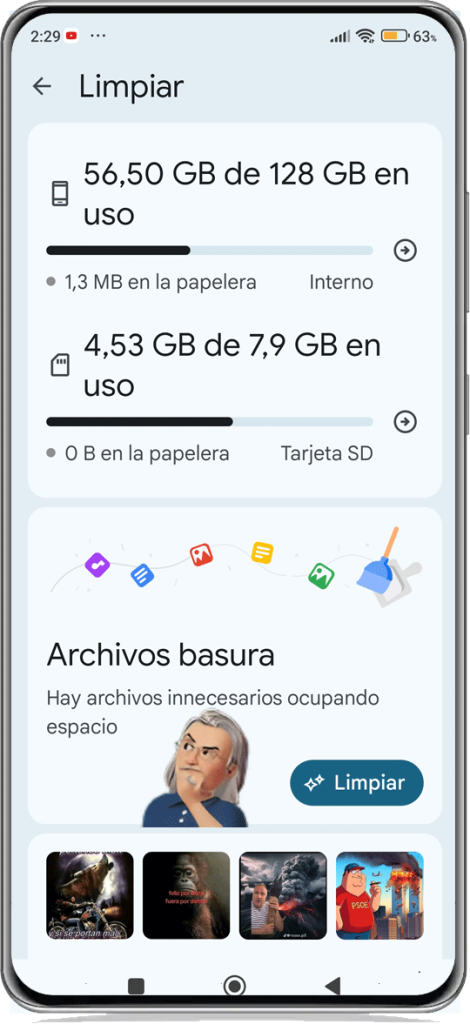
- Archivos temporales: Son archivos creados por aplicaciones que ya no son necesarios y pueden eliminarse de forma segura.
- Archivos descargados: Archivos que has descargado de internet y que ya no necesitas.
- Archivos grandes: Archivos que ocupan una gran cantidad de espacio, como videos o fotos.
- Archivos duplicados: Copias idénticas de archivos que ocupan espacio innecesario.
- Aplicaciones sin usar: Aplicaciones que no has utilizado en mucho tiempo y que puedes desinstalar para liberar espacio.
Después de realizadas estas introducciones y ahora que sabes de que va esta vaina, pues vamos al tema que nos ocupa.
¡Manos a la obra! Tutorial paso a paso para Liberar espacio en tu móvil con Files de Google
Paso 1: Descarga e instala Files de Google
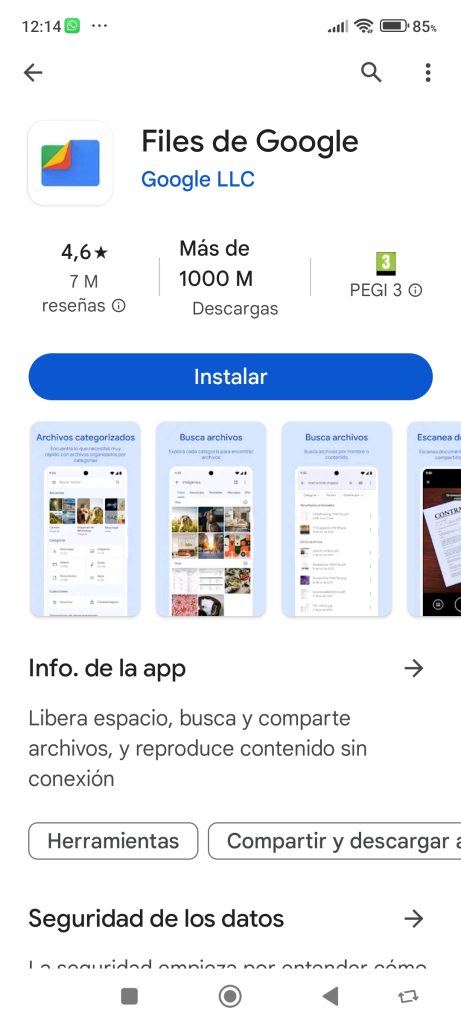
Si aún no la tienes, descarga e instala la aplicación Files de Google desde Google Play Store. Es gratuita y fácil de usar.
Paso 3: Comprobación de que está limpia de Malware
Normalmente tu teléfono hará un examen a la aplicación para comprobar que no tiene ningún regalito del tipo Malware o Spyware. Como se aprecia en la imagen en el mío pasó las pruebas de seguridad. Parece una tontería, pero nos da bastante tranquilidad este paso.
Otra opción es analizarla en la página de Virus Total
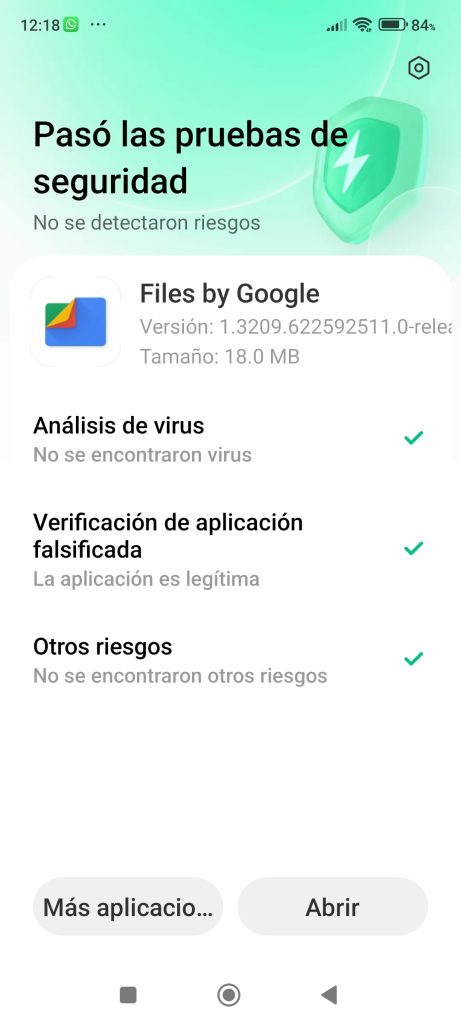
Paso 3: Abre Files de Google y accede a la sección “Limpiar”
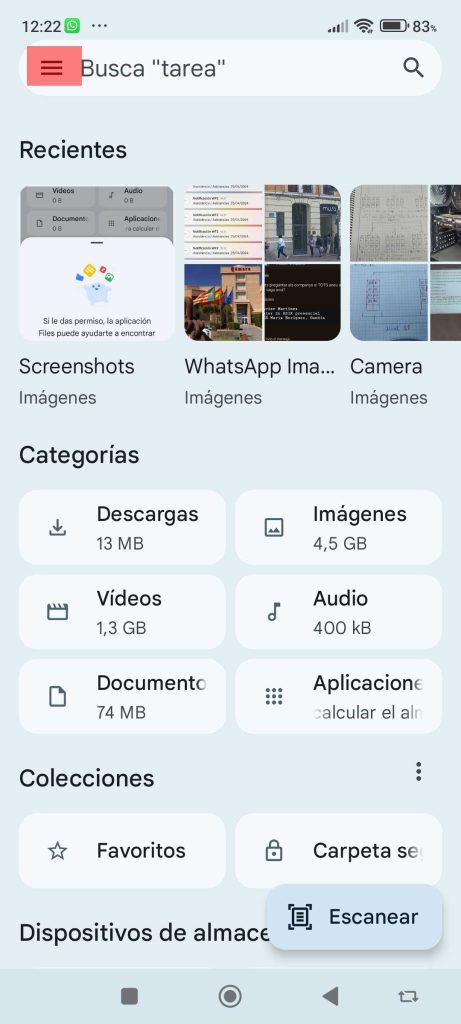
3 – A. Nos abre esta pantalla y nos iremos arriba a la izquierda, a la hamburguesa del Menú, donde pone “busca tareas” y abriremos ese menú, os lo he marcado en rojo para que no tengáis pérdida.
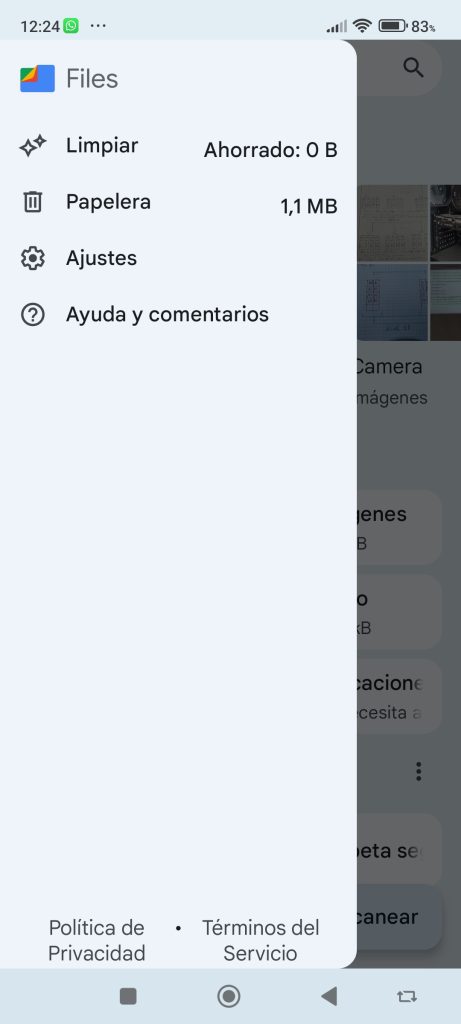
3 – B. Al abrir el menú, verás diferentes secciones en la pantalla principal. Accede a la sección “Limpiar” para comenzar a liberar espacio.
Paso 4: Analiza tu dispositivo
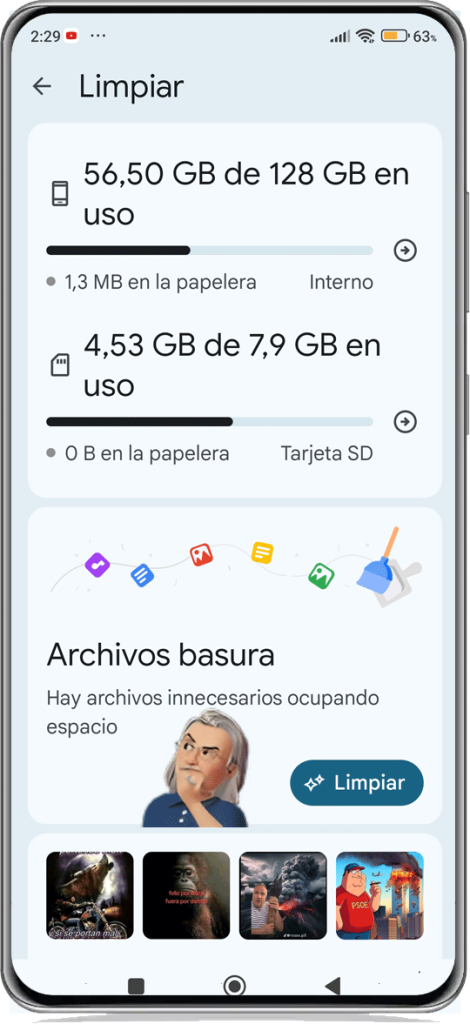
Files de Google analizará tu dispositivo en busca de archivos innecesarios que puedes eliminar. Este proceso puede tardar unos segundos, dependiendo de la cantidad de datos almacenados en tu teléfono.
Nos salta esta pantalla en la que si hacemos scroll, nos dará una serie de opciones de limpieza que paso a enumerar.
Paso 5: Revisa las sugerencias de limpieza
Files de Google te mostrará una lista de sugerencias para liberar espacio. Estas sugerencias aparte de la que veis en la imagen de arriba, pueden incluir:
Archivos basura
Algunas aplicaciones almacenan archivos temporales que puedes borrar para liberar espacio en el dispositivo. Los ajustes de las aplicaciones no se ven afectados.
Importante: Los archivos que borras con Files by Google, sean basura o no, se eliminan definitivamente
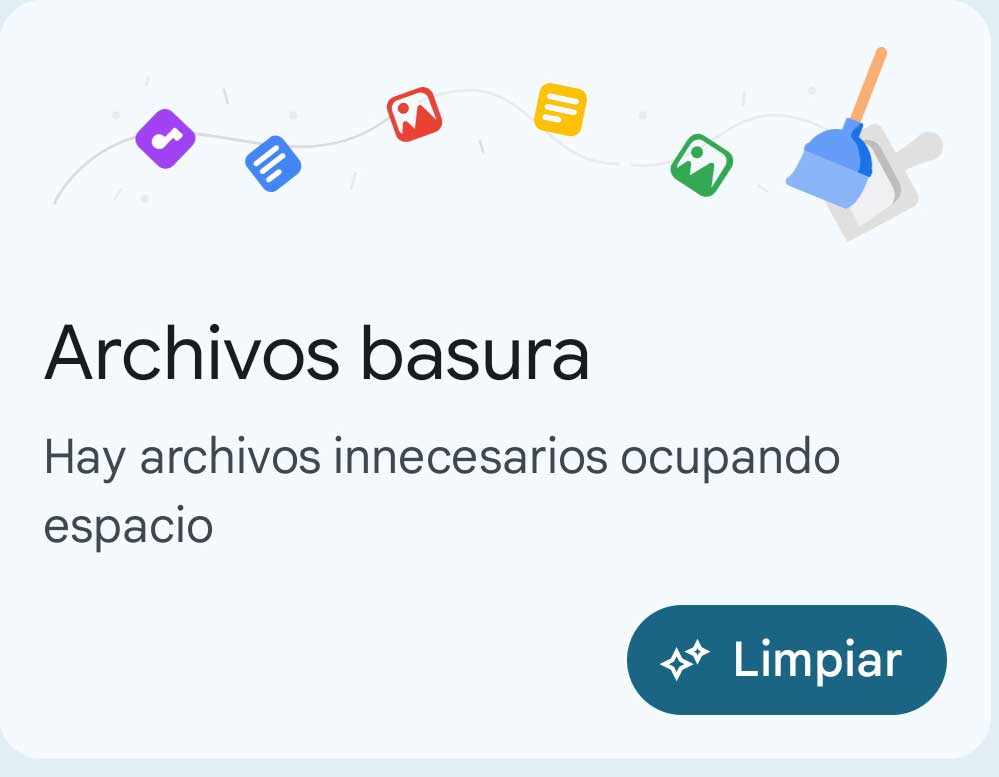
La ventaja de este método de limpieza es su total seguridad, ya que la aplicación selecciona automáticamente archivos que pueden eliminarse sin ningún impacto negativo. Por eso se les llama “basura”. Si estás apurado, puedes simplemente tocar “Confirmar y liberar” y luego confirmar, aunque también tienes la opción de revisar la lista completa de archivos basura tocando en “Ver archivos basura”.
- En tu dispositivo Android, abre Files by Google.
- Toca Menú y luego Limpiar.
- En la tarjeta “Archivos basura”, toca Limpiar.
- En el cuadro de diálogo de confirmación, toca Borrar.
Eliminar Memes
- En tu dispositivo Android, abre Files by Google.
- Toca Menú y luego Limpiar.
- En la tarjeta “Eliminar memes”, toca Seleccionar archivos.
- Selecciona los archivos que quieras eliminar.
- En la parte inferior, toca Mover X archivos a la papelera.
- En el cuadro de diálogo de confirmación, toca Mover X archivos a la papelera.
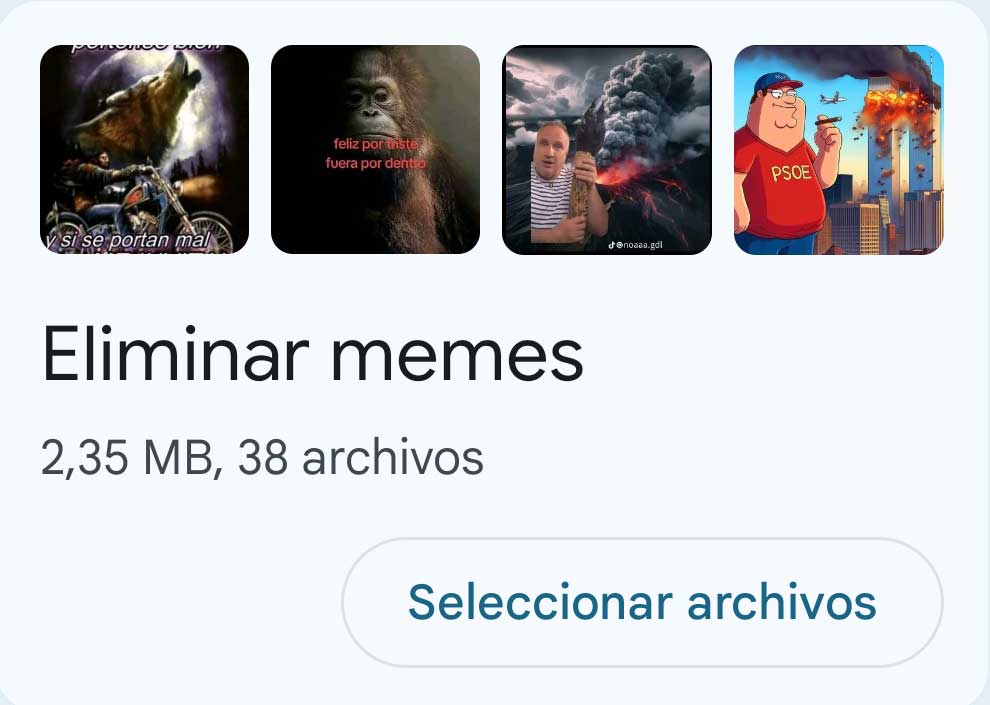
Eliminar archivos duplicados
La aplicación buscará y eliminará archivos duplicados que ocupan espacio innecesario.
Importante: El archivo original aparece marcado con la insignia “Original” y te recomiendo que lo conserves.
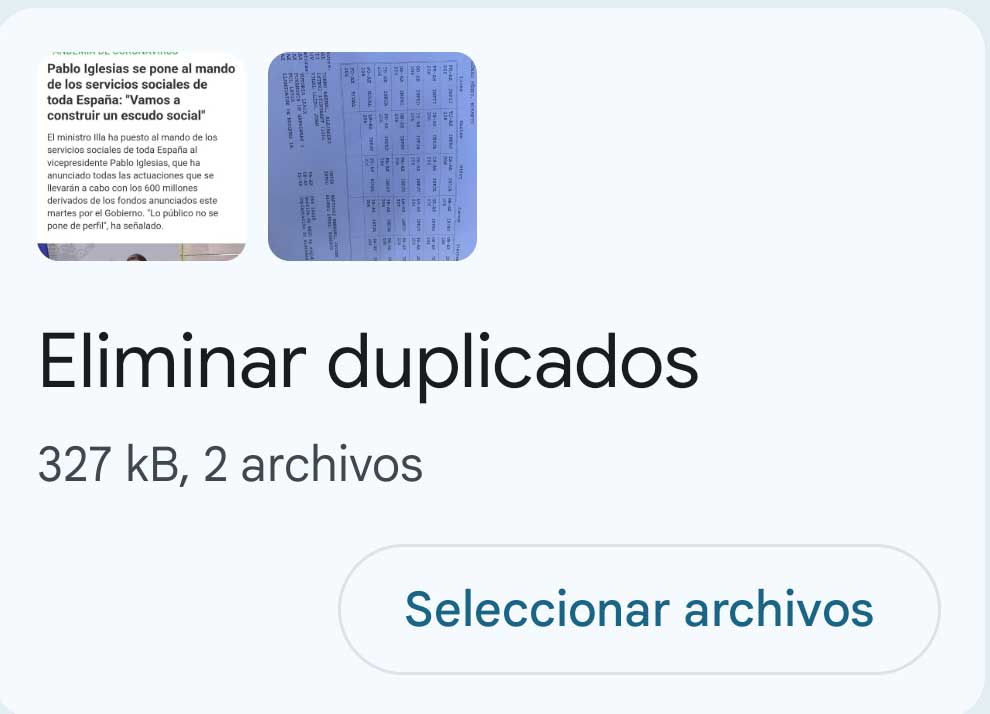
- En tu dispositivo Android, abre Files by Google.
- Toca Menú y luego Limpiar.
- En la tarjeta “Archivos duplicados o Eliminar duplicados”, toca Seleccionar archivos.
- Selecciona los archivos que quieras eliminar.
- En la parte inferior, toca Mover X archivos a la papelera.
- En el cuadro de diálogo de confirmación, toca Mover X archivos a la papelera.
Eliminar capturas de pantalla antiguas
Puedes liberar espacio en tu dispositivo eliminando capturas de pantalla que hayas hecho o recibido hace más de cuatro semanas.
- En tu dispositivo Android, abre Files by Google.
- Toca Menú y luego Limpiar.
- En la tarjeta “Capturas de pantalla antiguas”, toca Seleccionar archivos.
- Selecciona los archivos que quieras eliminar.
- En la parte inferior, toca Mover X archivos a la papelera.
- En el cuadro de diálogo de confirmación, toca Mover X archivos a la papelera.
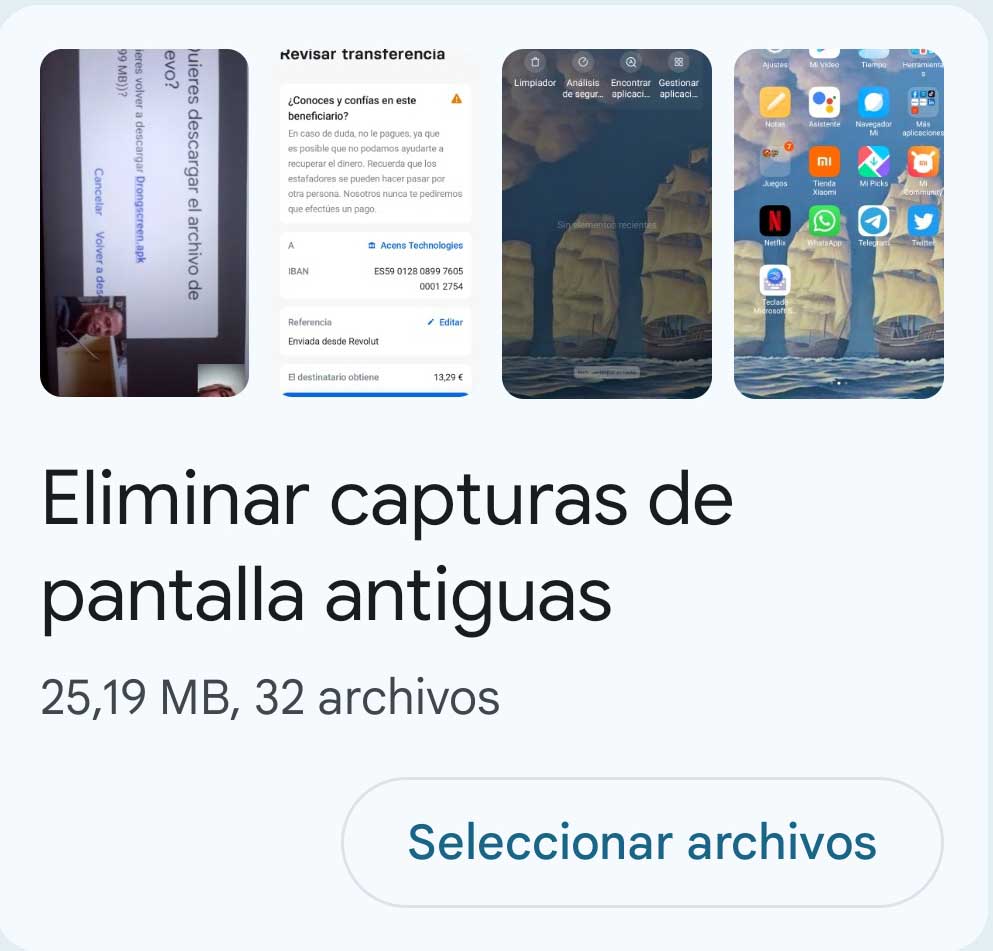
Eliminar fotos desenfocadas
Entrarás en una galería en la que Google Files te muestra las fotos que ha detectado como borrosas. No todas estas fotos están realmente borrosas, ya que el algoritmo se puede confundir, por lo que es recomendable revisar una por una la que vayas a borrar para no cometer errores.
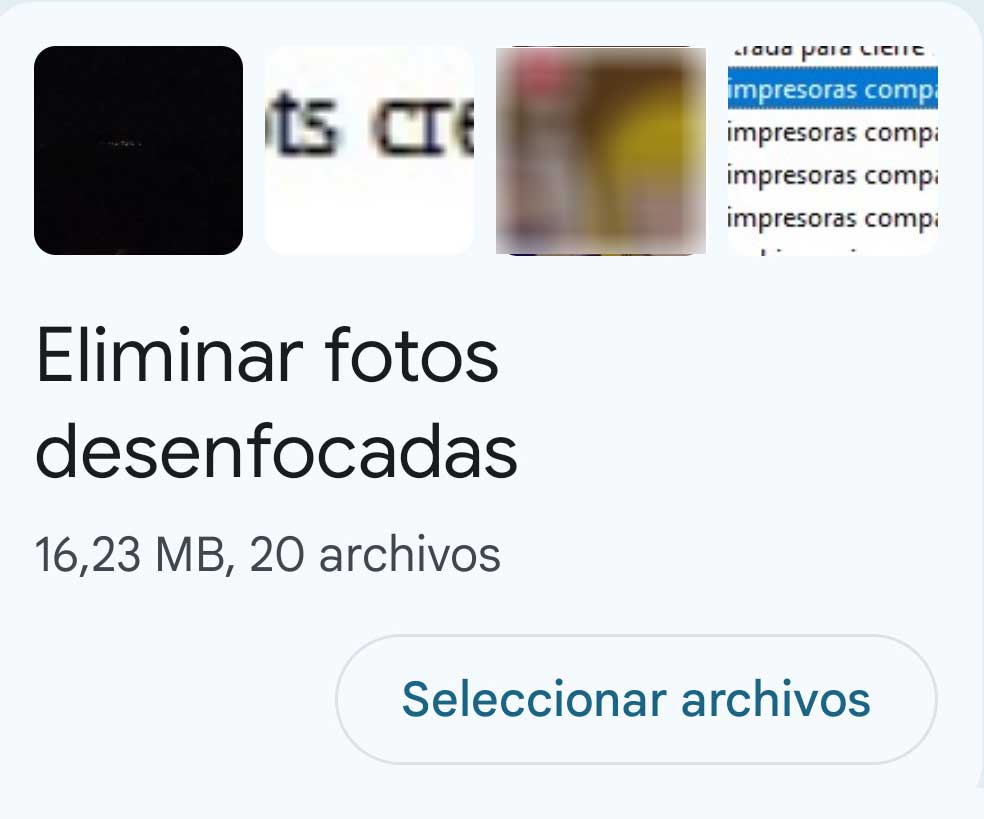
La tarjeta se mostrará si hay al menos 5 imágenes que se consideran de baja calidad.
- En tu dispositivo Android, abre Files by Google .
- Toca Menú Limpiar .
- En la tarjeta “Eliminar fotos desenfocadas”, toca Seleccionar archivos.
- Selecciona las imágenes que quieras eliminar. …
- Toca Mover X archivos a la papelera.
Eliminar archivos grandes
Files de Google te mostrará una lista de archivos grandes que puedes eliminar si lo deseas.
- En tu dispositivo Android, abre Files by Google.
- Toca Menú y luego Limpiar.
- En la tarjeta “Eliminar archivos grandes”, toca Seleccionar archivos.
- Selecciona los archivos que quieras eliminar.
- En la parte inferior, toca Mover X archivos a la papelera.
- En el cuadro de diálogo de confirmación, toca Mover X archivos a la papelera.
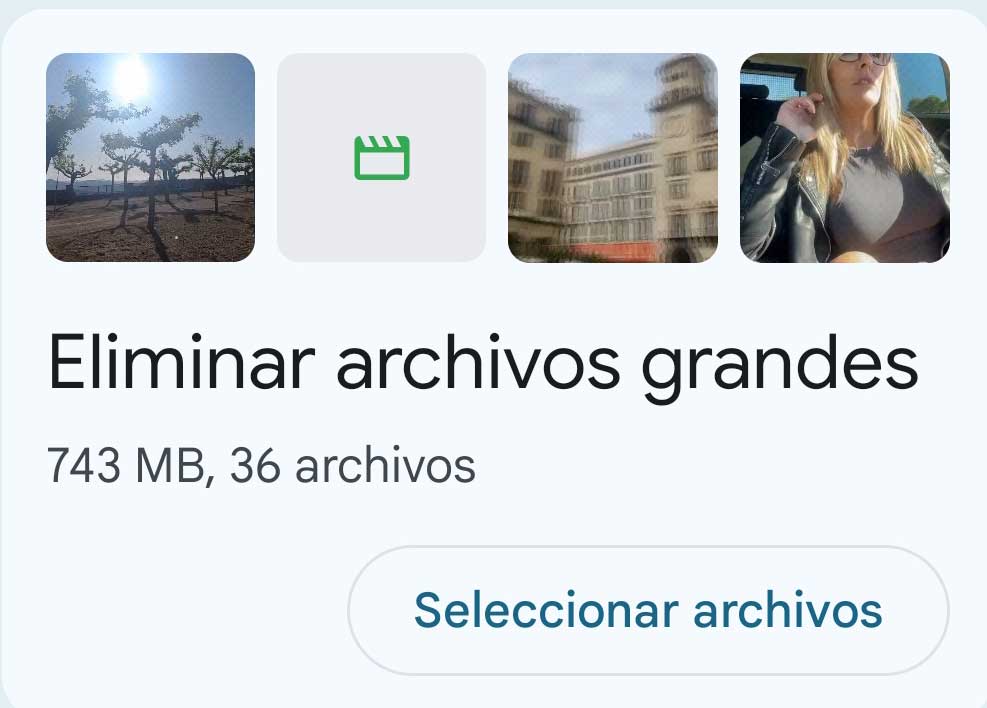
Mover archivos a la tarjeta SD
Puedes mover archivos a una tarjeta SD en tu dispositivo o copiarlos en ella.
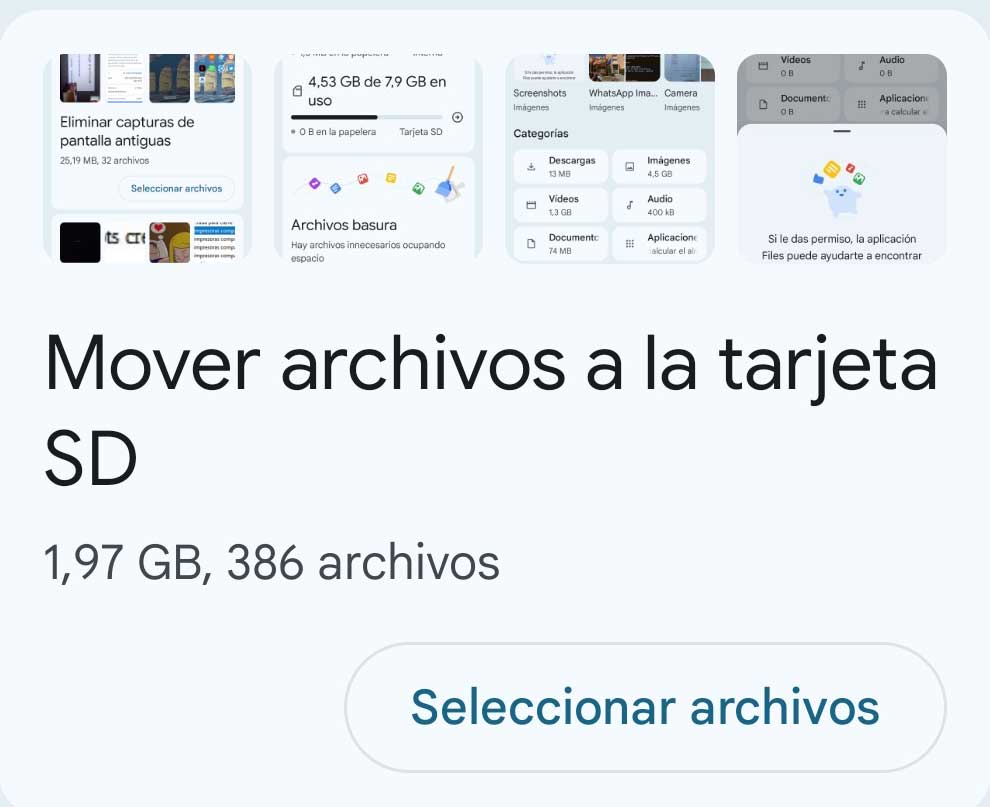
- En tu dispositivo Android, abre Files by Google.
- Toca Menú y luego Limpiar.
- En la tarjeta “Mover a la tarjeta SD”, toca Seleccionar archivos.
- Selecciona los archivos que quieras mover.
- Toca Mover a la tarjeta SD.
Eliminar archivos descargados
Puedes revisar y eliminar manualmente los archivos descargados que ya no necesitas.
- En tu dispositivo Android, abre Files by Google.
- Toca Menú y luego Limpiar.
- En la tarjeta “Eliminar archivos descargados”, toca Seleccionar archivos.
- Selecciona los archivos que quieras eliminar.
- En la parte inferior, toca Mover X archivos a la papelera.
- En el cuadro de diálogo de confirmación, toca Mover X archivos a la papelera
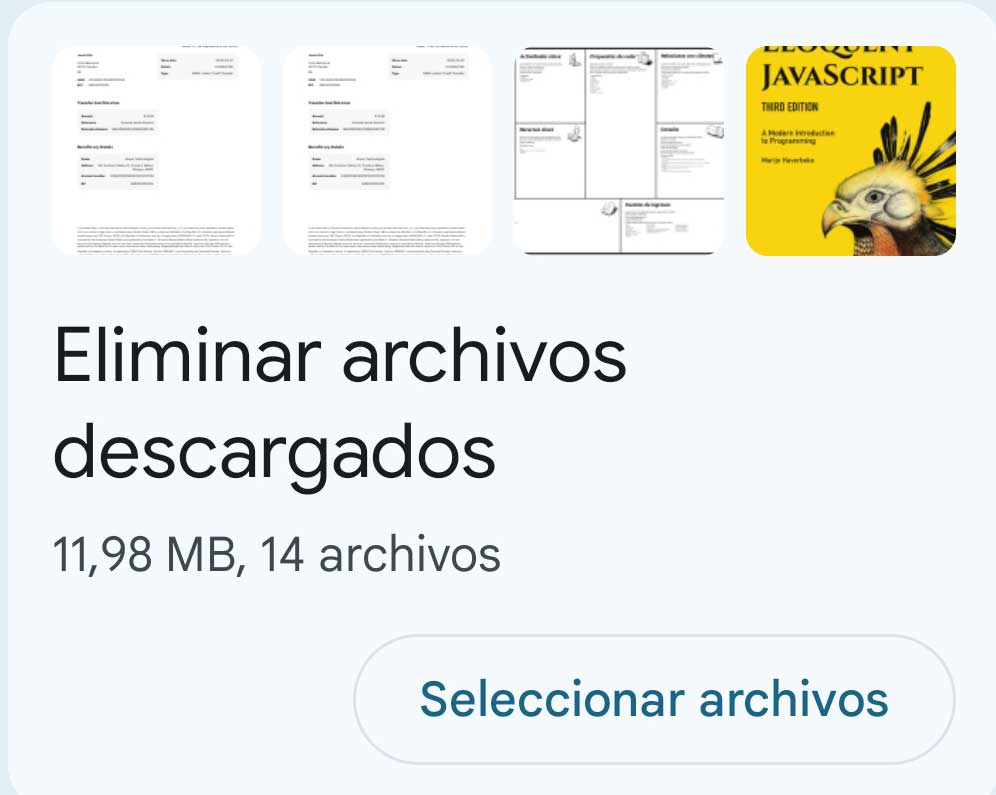
Liberar más espacio
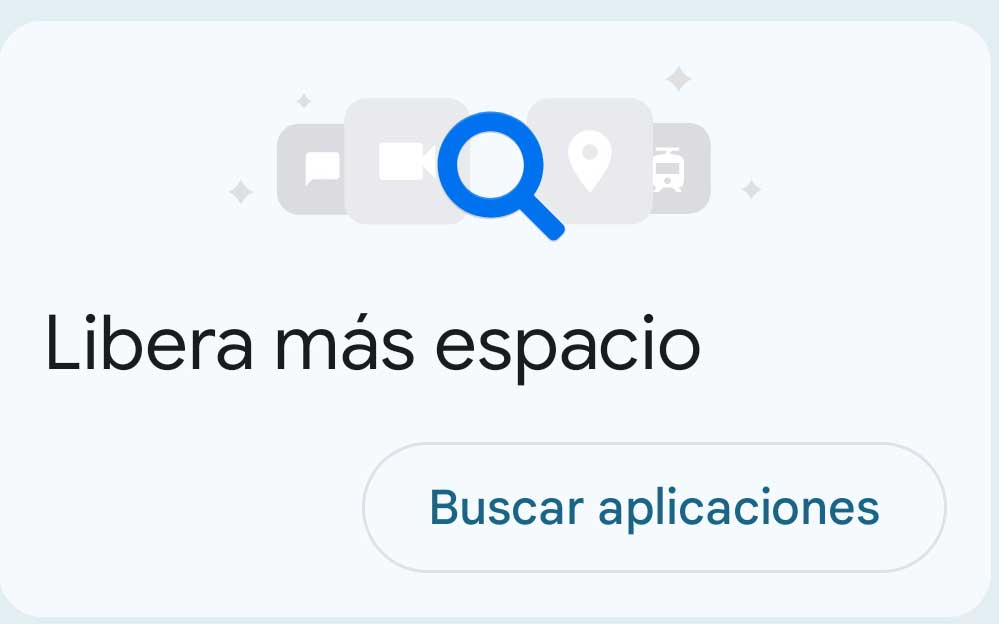
- En tu dispositivo Android, abre Files by Google.
- Toca Menú y luego Limpiar.
- Si no encuentras la tarjeta “Aplicaciones no usadas”, desplázate hasta la tarjeta “Libera más espacio” y toca Buscar aplicaciones.
- En el cuadro de diálogo de confirmación, toca Continuar.
- En la pantalla “Acceso al uso”, toca Files by Google.
- Activa la opción Permitir acceso a los datos de uso.
- Se te redirigirá automáticamente a Files by Google.
- Desplázate hasta la tarjeta “Aplicaciones no usadas” y toca Seleccionar aplicaciones.
- Selecciona las aplicaciones que quieres desinstalar.
- Toca Desinstalar Eliminar.
- En el cuadro de diálogo de confirmación, toca Aceptar.
Consejos adicionales para liberar espacio en tu móvil
- Mueve fotos y videos a la nube: Puedes utilizar servicios de almacenamiento en la nube como Google Drive, Google Fotos o OneDrive para almacenar tus fotos y videos, liberando espacio en tu dispositivo.
- Utiliza tarjetas microSD: Si tu dispositivo lo permite, puedes utilizar una tarjeta microSD para ampliar el almacenamiento disponible.
- Elimina los datos de las aplicaciones: Algunas aplicaciones pueden almacenar una gran cantidad de datos en tu dispositivo. Puedes revisar y eliminar los datos de las aplicaciones en la sección “Ajustes” de tu teléfono.
- Mantén tu sistema operativo actualizado: Las actualizaciones del sistema operativo suelen incluir mejoras en la gestión del almacenamiento. Asegúrate de mantener tu sistema operativo actualizado a la última versión.
Conclusión
Liberar espacio en tu móvil con Files de Google es un proceso sencillo y rápido que te ayudará a optimizar tu dispositivo y recuperar ese valioso espacio que tanto necesitas. Con su conjunto de herramientas intuitivas y poderosas, puedes mantener tu dispositivo Android limpio, organizado y listo para usar en todo momento. Sigue los pasos descritos en este tutorial y disfruta de un móvil más fluido y con más espacio para almacenar tus archivos importantes.
En otros artículos os mostraré otras funciones de Files de Google pues contiene una suite de herramientas gratuitas que nos facilitarán la seguridad en nuestro teléfono móvil, como por ejemplo: crear copias de seguridad en Drive (recordad que en vuestra cuenta tenéis 15 GB gratuitos) así que vamos a aprovecharlos, o bien proteger vuestros archivos más importantes en una carpeta segura cifrada, y más funciones que os iré mostrando paso a paso como el artículo de hoy, como funcionan para que tengáis más seguridad, limpiar vuestros teléfonos y como tener más espacio en el móvil.
Recuerda
Liberar espacio en tu móvil de forma regular te ayudará a mantener tu dispositivo funcionando a la perfección y evitar problemas de rendimiento.

Espero que esta guía o tutorial paso a paso te haya sido útil y que puedas aprovechar al máximo todas las funciones que ofrece Files de Google. ¡No esperes más y comienza a liberar espacio en tu móvil ahora mismo!
Más adelante te enseñaré nuevas funciones de Files de Google, así que hasta el próximo artículo, ¡Saludos!
Artículos del blog relacionados
Cómo Configurar un Sitio Virtual en Apache2: Tutorial Paso a Paso: Aprende a crear VirtualHosts y gestionar múltiples sitios web en un servidor.
Servidor Web Apache: Introducción y Fundamentos
Copias de seguridad en dispositivos móviles: Guía para principiantes (protección de datos)
Como liberar espacio en tu móvil con Files de Google, paso a paso
Mapas mentales con inteligencia artificial: Qué son y cómo crearlos
Glosario básico de IA: Algoritmos, Datos y Conjunto de Datos